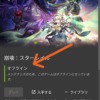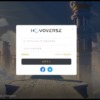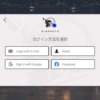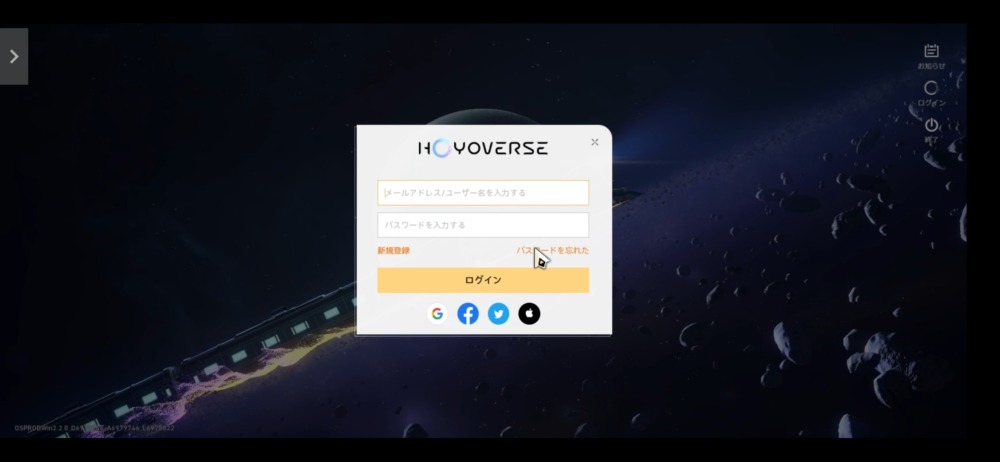
【NVIDIA GeForce NOW】崩壊:スターレイルを約1ヶ月プレイしてみての感想
こんにちは!lenoreです。
今回は、スマホにアプリをダウンロードしていた崩壊:スターレイルを、
NVIDIA本家GeForce NOWを利用して約1ヶ月プレイしてみての感想を書こうと思います。
原神に続きスタレもスマホ容量を圧迫し始めていたので、本当にありがたい存在です!!
※以前はXiaomi Redmi9T(Androidスマホ)にアプリを直接ダウンロード→現在はGeForce NOWパソコン版(キーマウ)or スマホアプリ版(画面上のゲームパッド操作)でプレイしている環境での感想です。
※通信環境等で人によって違う部分もあるかもしれないので「この人の場合はそうだったんだなー」くらいで読んでいただけるとありがたいです🙇♀️✨
人によっては少し難しいかなと思った点
まず3つのアカウントが必要
2024年5月8日(水)にクラウドゲーミングサービスGeForce NOWに追加された崩壊:スターレイル。
『崩壊:スターレイル』がGeForce NOWに対応しました!
『崩壊:スターレイル』がGeForce NOWクラウドゲーミングプラットフォームに対応しました。
開拓者の皆様、ぜひ体験してみてください。
※ 開拓者の皆様はGeForce… pic.twitter.com/j59lrUVMU4— 崩壊:スターレイル (@houkaistarrail) May 8, 2024
ピノコニー開拓クエストのすごくいいところでスマホ容量がギリギリだったので、
わたし的には「待望の😭✨!!」という感じでした。
サービス開始後早速、普段原神をプレイするのに使っているGeForce NOWからスタレに入ろうとすると…
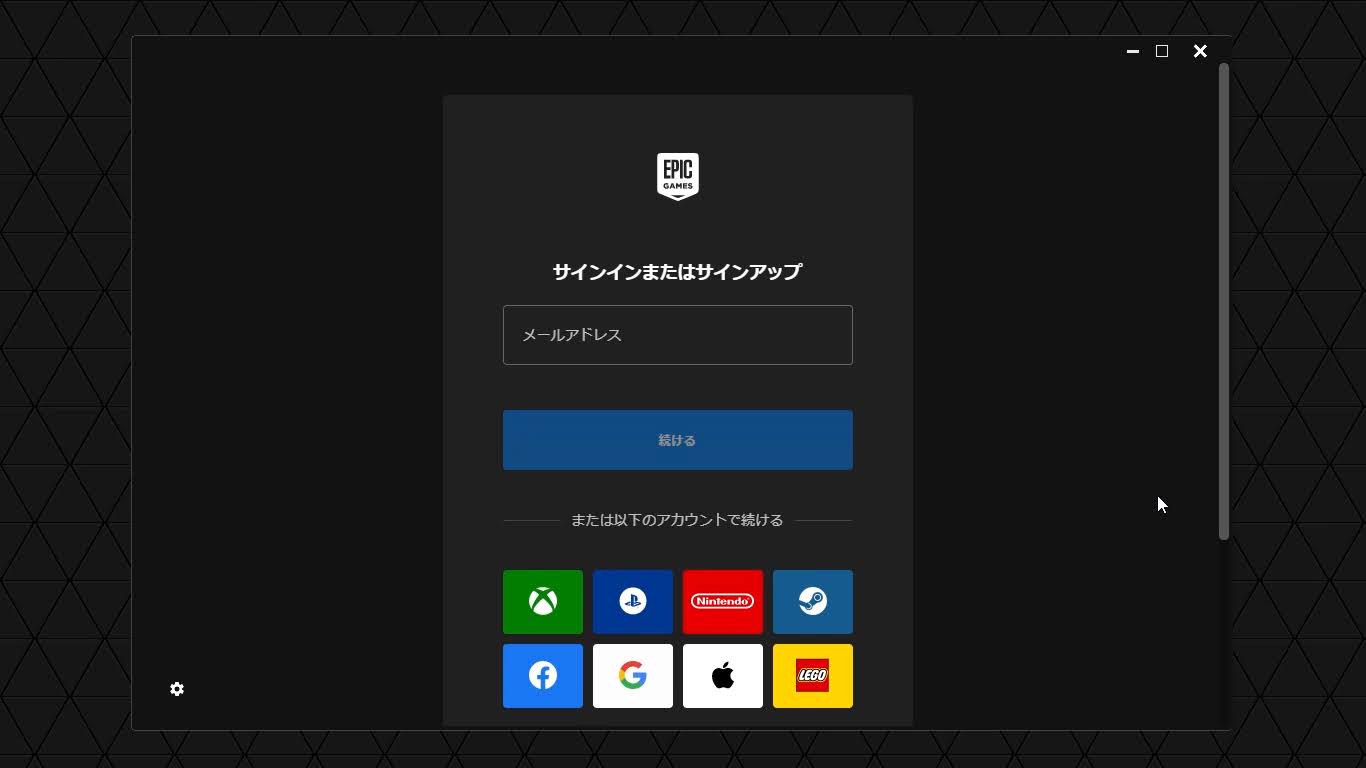
↑な、なんと、Epic Gamesのアカウントも作らなければならない!
実際GeForce NOWでスタレをやってみると、
GeForce NOWの仕組みを利用して、Epic Gamesを仮想的に使い、そこの中でスタレをプレイする
こういう感じなので(有識者の方合ってますか笑?)必須なのは分かるんですが、
私のような
●元々原神もスタレもやっていたのでホヨバのアカウント有
●元々GeForce NOWで原神をプレイしていたのでNVIDIAのアカウント有
このどちらでもない方=ピノコニーを機にGeForce NOWで初めてスタレに触れてみようとなった方は
●ホヨバのアカウント
●NVIDIAのアカウント
●Epic Gamesのアカウント
最初からこの3つを作らないとスタレプレイまでたどり着けないのは、少しハードル高めなのかなと感じました🤔
最初にこの3つのアカウントを作ってしまえば、
たまーにホヨバアカウントで再度ログインする必要があるくらいなので「最初だけ」ではあるんですけどね。
最初のEpic Gamesアカウント作成は大きな画面の方が見やすいかも
あとは…最初にEpic Gamesアカウントを作る時のこと。
GeForce NOW内のスタレから入っていって、画面に表示された通りに進んでいけば出来ましたが、
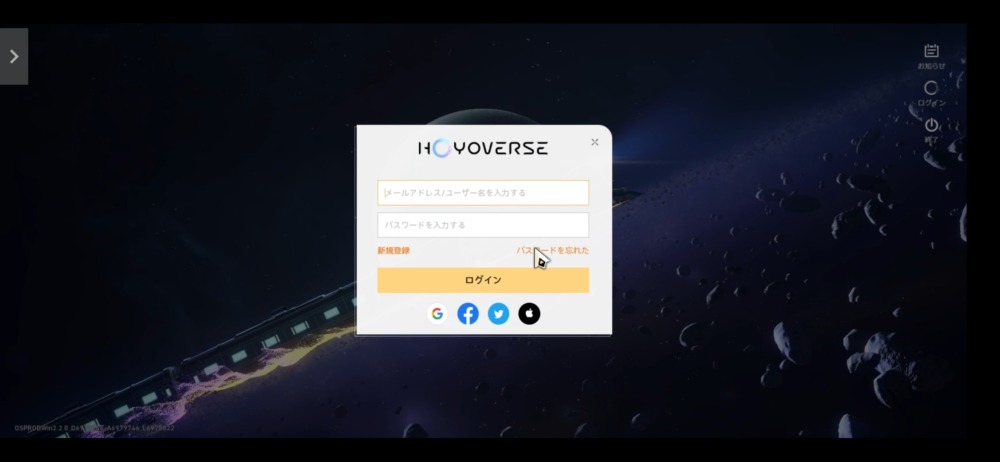
↑上の画像にカーソルがある様に、基本画面表示がパソコン仕様なので、
Epic Gamesアカウントを作成時、項目選択や画像認証が、スマホだとちょっと操作が難しいかもと感じました。
画面の字もかなり小さいですしね。
なのでスタレをスマホでプレイする予定の方も、もし可能なら、
パソコンやパッド等の大きな画面で
[GeForce NOW上ゲーム選択画面(Web版も可)→スタレを選択→Epic Gamesアカウント作成]
ここまでやって→その後スマホでログイン
これもありなのかなと思いました。
Epic Gamesのアカウントを既に持っていた方は、すぐログインできた感じなのかな??
(パソコンでスタレにログインする時、Eメールペーストが右クリックで出来なくて困りましたが、普通にCtrl+Vで出来ました💦キーマウも慣れてないし、パソコンも慣れてないし、気づくのに時間がかかってしまった😂私と同じような方の参考になりましたら…)
モバイルタッチ操作非対応
Epic Gamesのアカウント作成も無事に終わり、
スタレにログイン出来た後の私が直面した壁。それは…
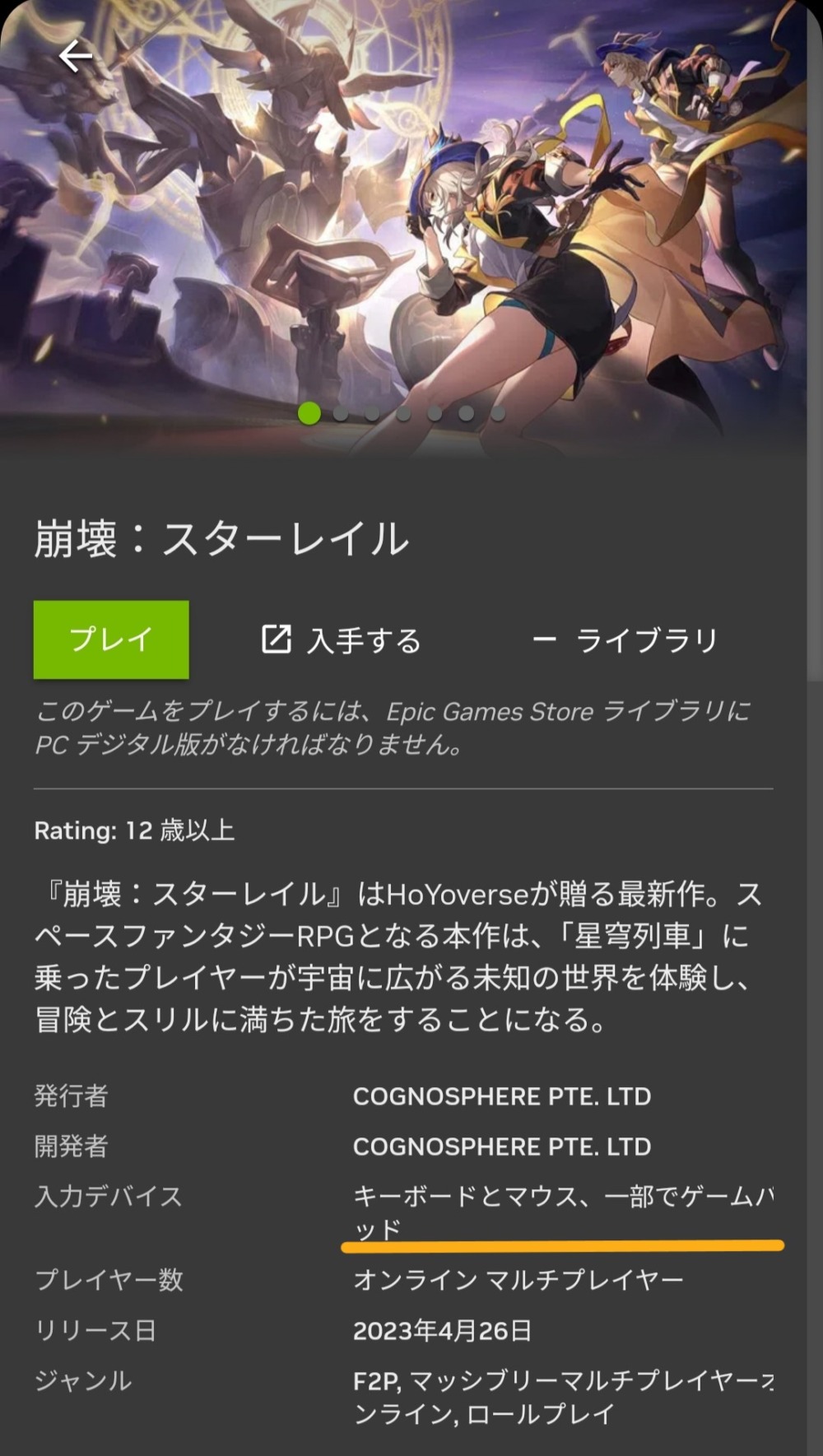
↑モバイルタッチ操作非対応だということ💦
キーボードとマウスで操作する(キーマウ)か、一部ゲームパッド(コントローラー等)で操作するか、と書いてあるんですね…。
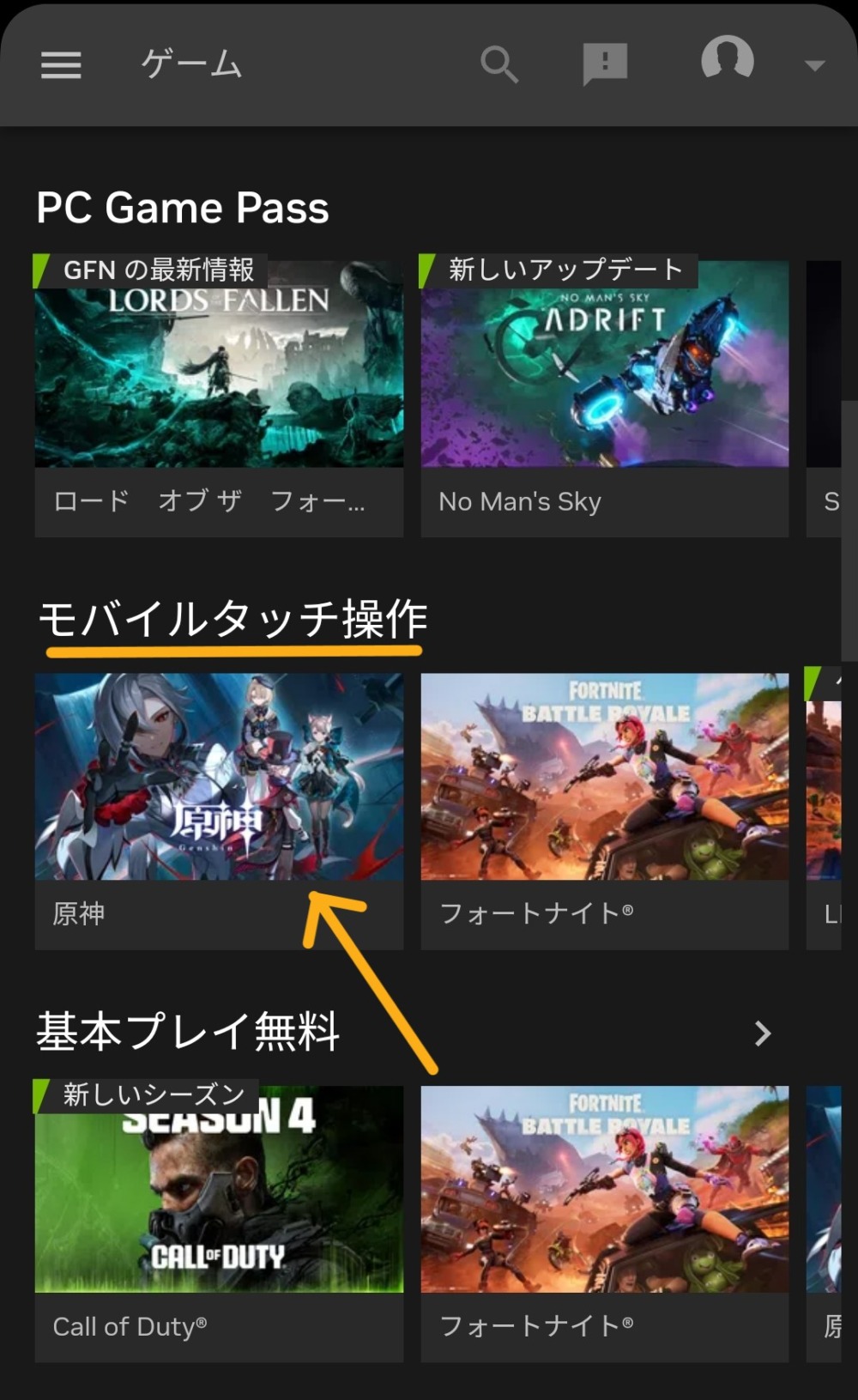
↑既にGeForce NOWでプレイしていた原神がモバイルタッチ操作に対応だったので、
おんなじ感じになるのかなと勝手に思ってしまっていました💦
(モバイルタッチ操作…画面を直接タッチしたり動かしたりすれば直感的にプレイできる操作)
パッと見の画面は原神と同じ様にタッチすれば動きそうだけど、動かない…。
すぐそこに宝箱があるのに、画面がクルクル回るだけで取れない…。
これはPCキーマウ操作 & GeForce NOW画面上のゲームパッドに慣れねば!!となりました。
(スマホと連動させて操作できるようなコントローラーを持っておらず、そもそもコントローラーに慣れていないため…)
キーマウは比較的簡単 ↔ 画面上ゲームパッドが少し難しい
キーマウ操作を実際にやってみると、
スタレって原神と比べると探索要素おさえめだし、戦闘もターン制だし、オートがあるし、
キーマウ操作初心者の私でもすんなり入っていく感じで馴染みやすかったです。
ほとんど前に進むための「W」ボタン周辺の操作だけで大丈夫なので、指があっちこっちしないのも良いのかも。
有識者の方が書いてくださっている操作方法を見たらすぐ分かる感じでした💻️
(「スタレ パソコン キーマウ操作」とかの検索で出てくると思う)
その一方で…少し慣れるのが難しいのが、スマホ版GeForce NOWの画面上に出るゲームパッドです…。

↑ドコヲ オシタラ ドウ ウゴクノ????😂初見時、頭の中が「?」でいっぱいになりました笑。
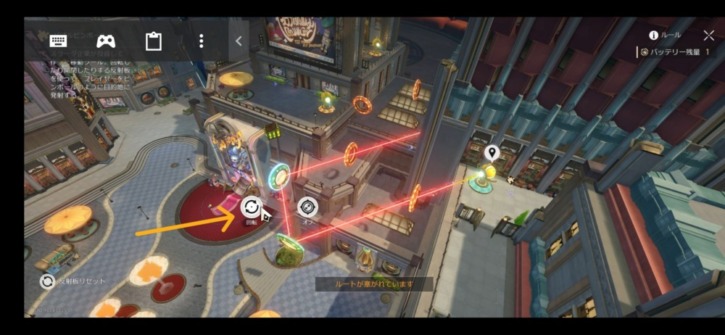
↑こういう「そこ!を選択するだけ!」という動きなら、
画面を直接押して操作=パソコンでいうマウス左クリックでカーソルポチっ…みたいな動きは出来るんですが、
それこそ探索とか「付近に居る何人かに話を聞く」みたいなうろうろするクエストの時は、
モバイルタッチ操作でやっていた時のような動きが必要なので最初困ってしまいました。

↑この画面上ゲームパッド自体の出し方は、画面左上に「>」のメニューがあるので、そこを押すと出てくるコントローラーマーク🎮️を押すと出てきます。
消したい時は、画面中央上に出た🎮️を押すとこの状態↑に戻って、「<」を押して引っ込められます。
画面上ゲームパッドで特に分かりにくい操作方法3つ
ゲームパッドの画面をよーく見ると、小さい文字で「戻る B」や「強化 Y」などが書いてあるので、
そこを見ながらちょっとずつ操作していると徐々に慣れてくるんですが、
よく見ても、どこを押せばいいか分からないところが何箇所かあるんですよね🤔
●苦戦した操作方法1つ目

↑まず1つ目が、画面右上・ゲームにログインしたらまず使うガイドや跳躍などに使う主要部分の開き方です。
画面右下に小さく「LB ショートカットホイール」とあるので「LB」ボタンを押しっぱなしにすると…
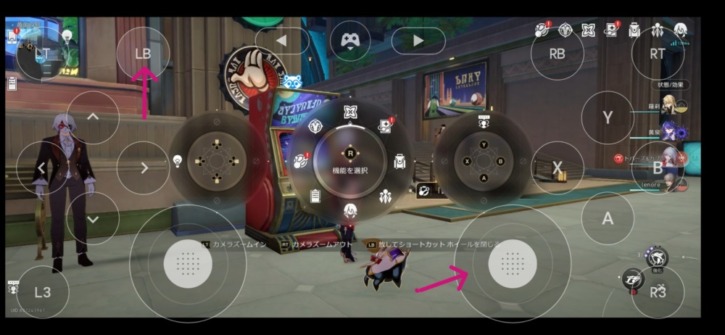
↑プレステの選択画面みたいなホイールが出てきます。
「LB」を押しっぱのまま、画面右寄り下・右スティックにあたる部分をぐるぐると操作すると、該当の項目に合わせられます。
該当箇所に合わせて指を離せば、選択したことになってその画面へ飛ぶことが出来ます。
↑この上の画像で言うと、
ホイールが出た画面のまま=「LB」を押しっぱなしのまま、
画面の案内どおり「Y」を押せば→チャット画面へ
画面の案内どおり「十字キーの左ボタン」を押せば→💡マークへ飛べます。
●苦戦した操作方法2つ目
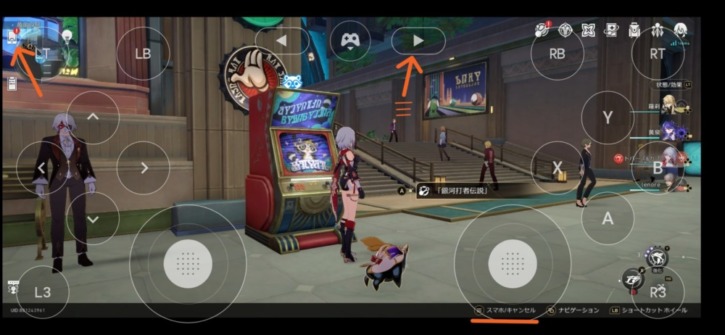
↑次に難しかったのが、画面左上・ログインボーナスやフレンドさんがサポートで使ってくれた報酬などを受け取る、キャラクターがスマホを見ている画面の出し方ですね。
右下に「三 スマホ/キャンセル」とあるんですが、この「三」3本線マークがどこなのかが分かりにくい💦
拙い描き方で申し訳ないんですが笑、画面中央上・🎮️マークの右側の「▷」が「三」3本線マークなんです。
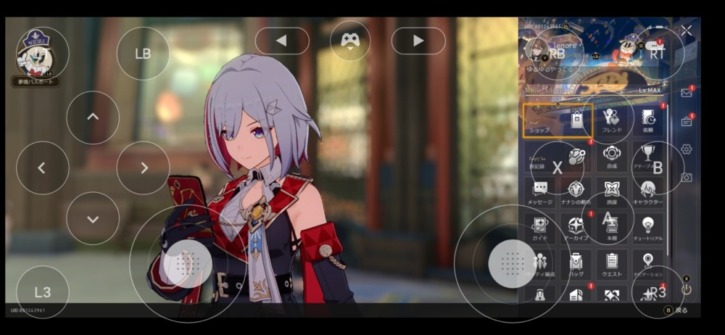
↑「▷」を選択するとキャラクターがスマホを見ている画面になります。
それぞれの項目は「十字キー」か「左スティック」で選択することが出来ます。
先ほどホイールで出した項目はこちらからも飛べるので、この方法をとっても良いかもしれませんね。
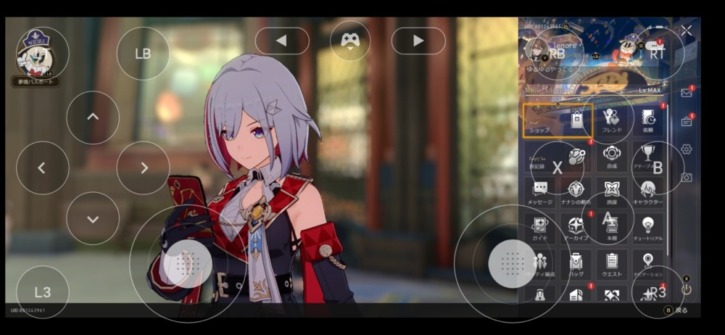
ちなみに…🎮️マークの右「▷」は、案内表示でいう「三」でしたが、
🎮️マークの左「◁」は、案内表示でいう「□□(ウインドウが2つ重なったようなマーク)」です。
↑上の画像ではちょっと見にくいですが…
私の名前の横・ヴェルトさんマークの上にUIDをコピーするボタンとして「□□」があって、
この画面で「◁」を押すとUIDをコピーできる、という感じです。
普段の街なかの画面で「◁」を選択すると、マップを開くことが出来ますよ🗺️
●苦戦した操作方法3つ目
これは特定の場所で困ったということではないんですが、
GeForce NOWの画面上ゲームパッドの選択の構造自体が[該当箇所に入る→入った中でカーソル移動→見終わったら該当箇所から出る]という「階層を行ったり来たりするようなつくり」になっているので、
直感的にモバイルタッチで操作やPCキーマウ操作よりも、段階が多い=操作の手間が多いかなと感じます。
具体的に書くと…例えばトンネルに行って報酬の内訳を見る時。
報酬が出た画面で①まず画面左下の「L3」ボタンを押します(画面上の案内ではLSと出ます)。
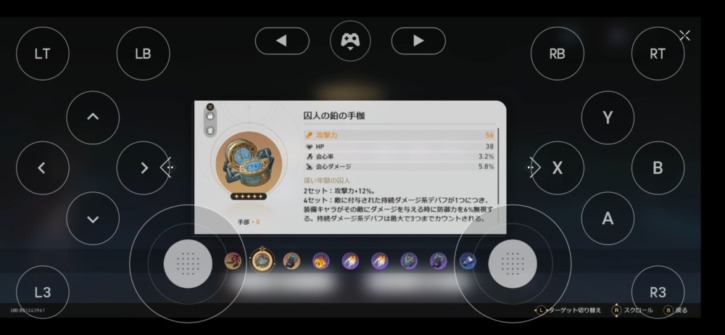
↑そうすると遺物の内訳が表示されるので、②「十字キー」もしくは「左スティック」で遺物を選択、
ロックしたい遺物があったら🔓️マークの上に「三」とあるので、③🎮️マークの右の「▷」を選択してロックをする階層に入ります。
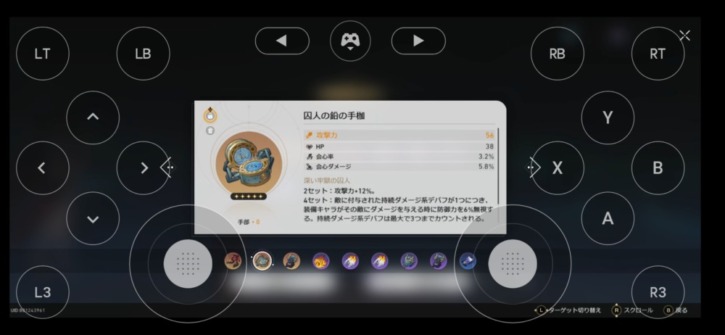
↑ロックするか否かの選択が出来るようになるので、④「A」を押します。
(基本OKなときは「A」、戻る・やめる時は「B」が多いかな?)
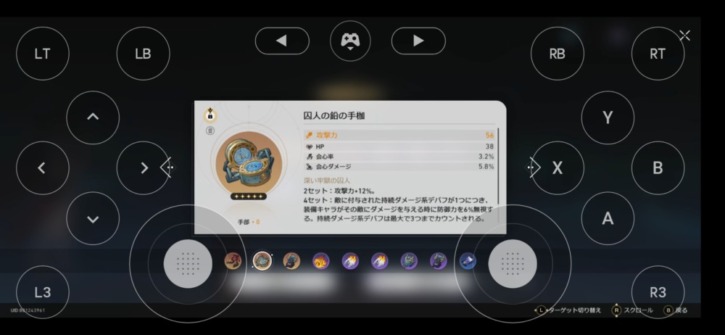
↑そうすると🔓️マークが🔒️マークに変わり、無事ロックされます。
ここから他の遺物閲覧に戻りたい時は⑤「B」を押して=一回この選択の階層から出て、
再び「十字キー」か「左スティック」で他の遺物を選択していきます。
モバイルタッチでやっていた頃は、遺物をポン→🔒️マークをポン→空白をポン…で終わっていた流れが、
GeForce NOWの画面上ゲームパッドだと5段階必要になるんですよね。
ちなみにこの操作は、画面上ゲームパッドを閉じて、
スマホの画面上にカーソルを表示させて該当箇所をポンッでも可能なんですが、
各項目がすごく小さいので、これはこれでやりづらいんですよね。
特に、小さめのスマホでやっている方は結構押しづらいんじゃないかなと思います。うーん…やっぱり慣れかな。
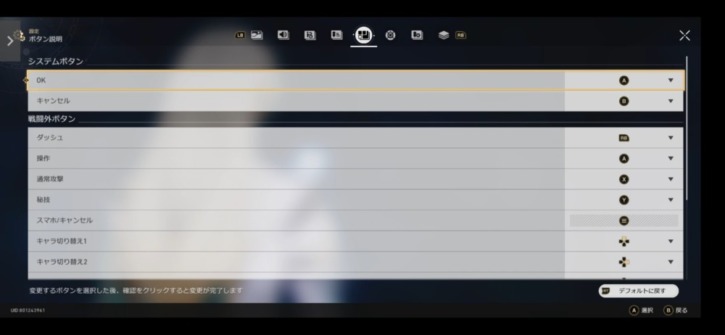
↑ちなみに、この画面上ゲームパッドのボタン配置入れ替えは⚙️設定から自分で変えることが出来ます。
夫は、ダッシュボタン「RB」が上にあって少し使いづらかったようで、右下の「R3」に変更していました!
私は、そもそもこの画面上ゲームパッドに慣れ始めたばかりなので、初期設定のままでいってみようかなと思っています🎮️✨
GeForce NOWのお陰で本当の美しい鱗淵境を知る
GeForce NOWでスタレをやるようになって感じたありがたさは他にもあります。
それは画質の良さです。
というのも、以前はスマホ容量カツカツで、カクつかないよういろんな数値を落としてプレイしていたので、
その時の私が見ていた鱗淵境は…こんな感じ↓

…うん、すごいですね笑。はしょりにはしょりまくったって感じ😂
ずっと黒い部分があって、私ずっと「この黒いとこって一体なんなんだろうな」と思っていたんです。
この認識だった鱗淵境が!なんと!!

↑GeForce NOWでプレイするようになって、初めて本当の鱗淵境を知りました✨遅
ひえー!美しい!!てかずっと水が割れっぱなしだったのね笑😂
容量問題が解決した上に画質も良くなり、本当にありがたい限りです!
まとめ(待ち時間・サーバー変更についても)
ゼロからスタレを始める場合に3つアカウントが必要な煩雑さ、
慣れるまでに時間がかかる画面上ゲームパッド、
この辺りは多少難関ではありましたが、かなり満足してGeForce NOWでスタレをプレイできています。
補足で書くと、
●スマホでGeForce NOW内の画面上ゲームパッドでプレイするなら、アプリ版でプレイしたほうが良いかも🤔
Web版でも画面上ゲームパッドでプレイ出来ますが、
ゲームパッドの反応がアプリの方が良いような気がしました(私感)。
●GeForce NOWで原神をプレイした感想 にも書きましたが、GeForce NOW内の「サーバーの場所」を「JP East」か「自動」にしていると、フリープランは毎回とてつもない待ち人数なんですよね。
そこでその2つ以外のサーバーの場所に変えるとかなり待ち人数が減りました=あまり待たずに入れます(これも私感)。※一番最適とされている場所から変えるので若干のラグは発生します。
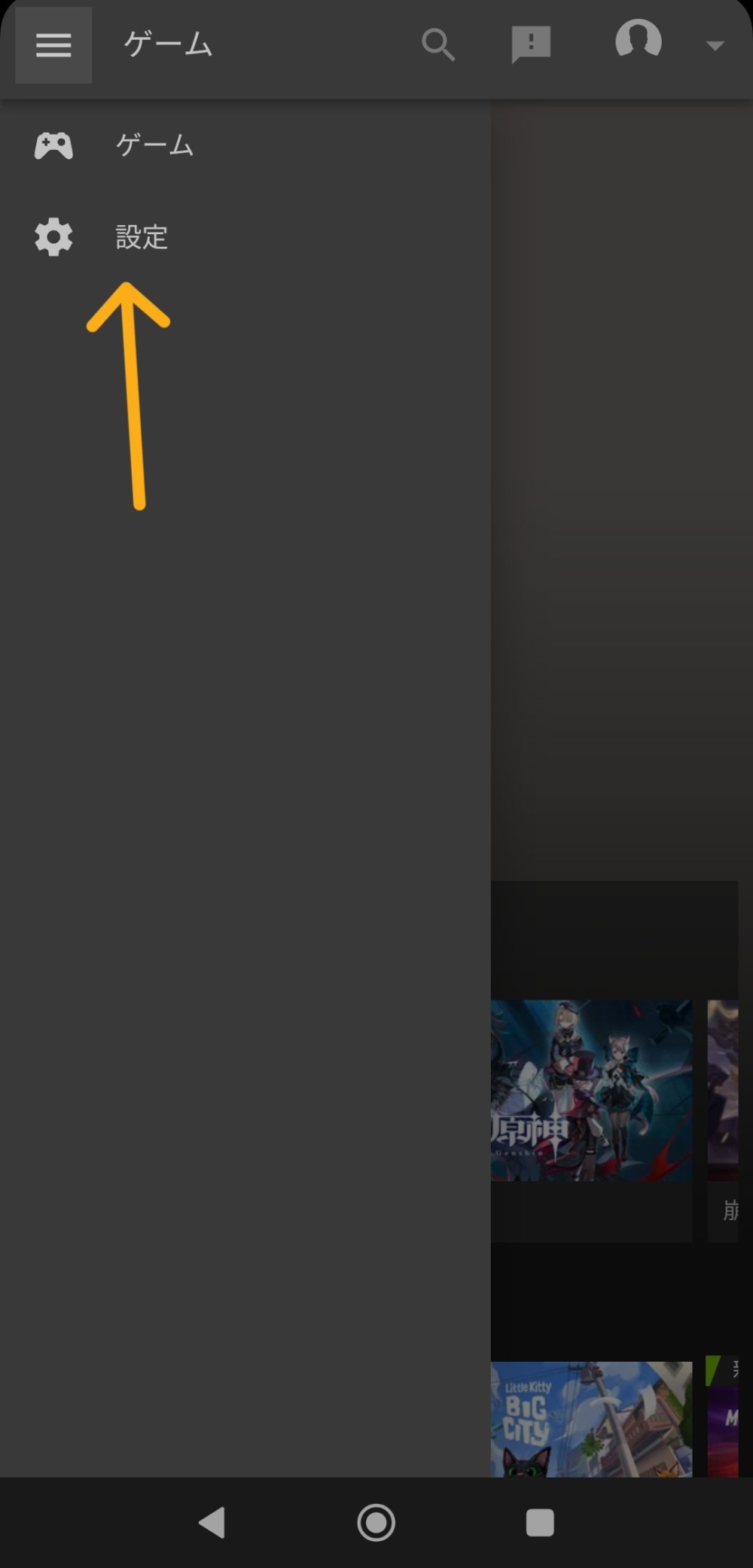
↑GeForce NOWゲーム選択画面の左上「三」から「設定」を選択
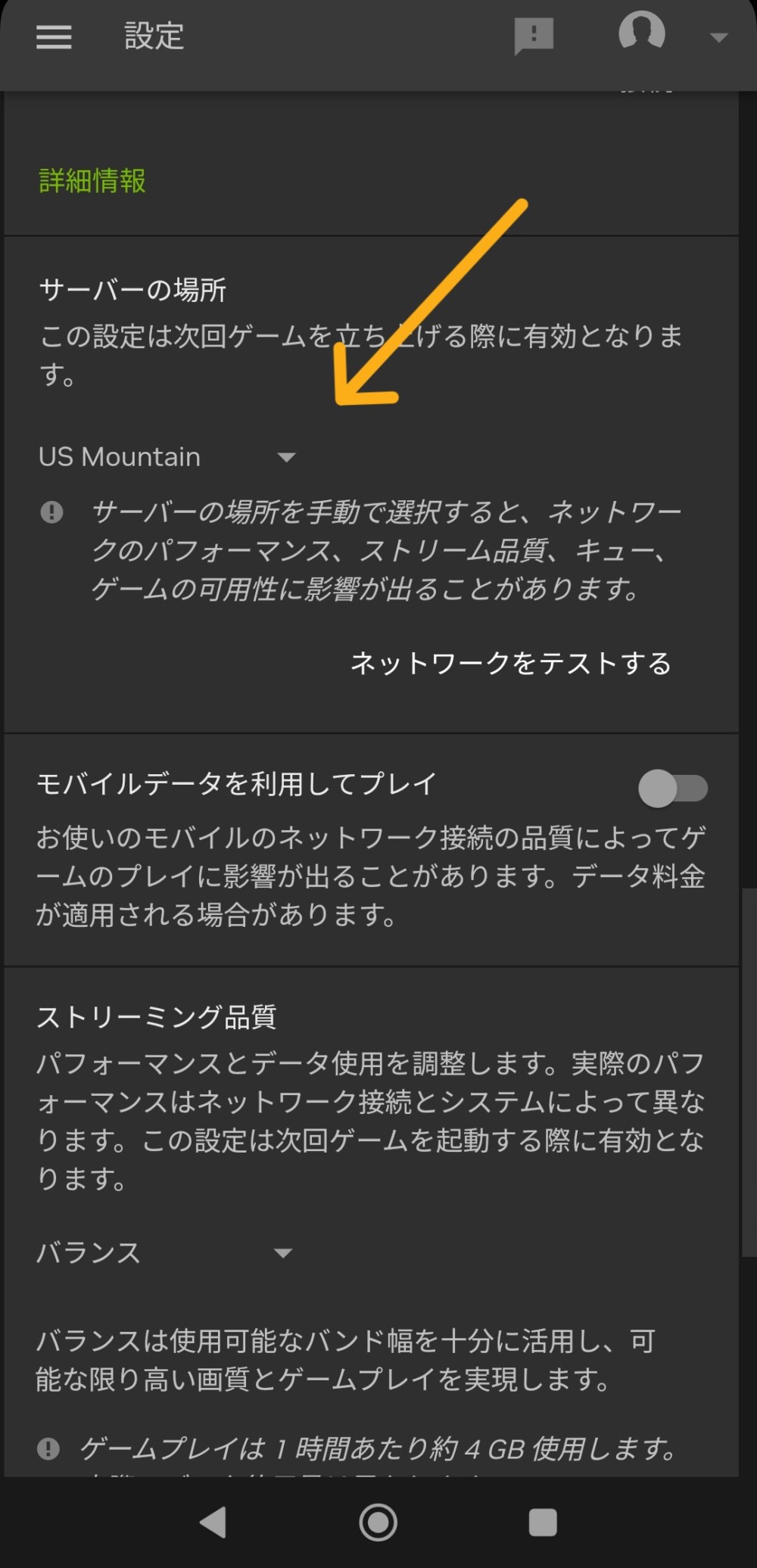
↑少し下にスクロールすると「サーバーの場所」があります
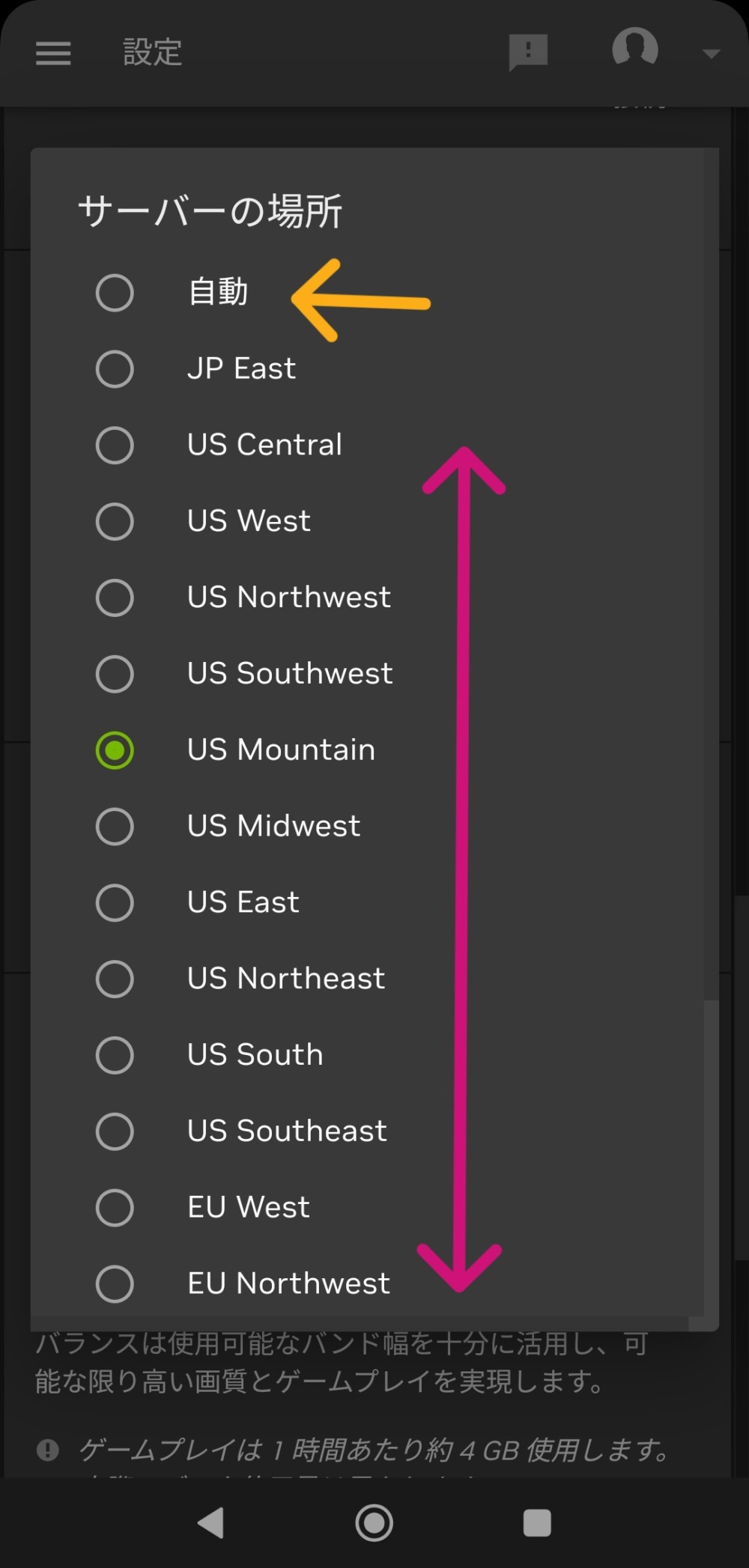
↑ここで「JP」や「自動」以外から選んでいます。
私は、昼間にやるときは「US ◯◯」か「EU ◯◯」のサーバー(EUはだいぶラグはあるが待ち人数少)
夜にやるときは「US ◯◯」のサーバー(ラグはほんの少しで待ち人数少)でやることが多いです。
多分それぞれ一番混み合う時間帯が日本とは逆の地域かな?
原神に続きスタレもGeForce NOWに追加されて、本当に良かった!
たまに「おおーこれは最推しのヴェルトさんのいいところが撮れそう✨!」と咄嗟にスクショしたら

↑「ゲームパッドの表示消しとくの忘れた…😭📷」みたいな時はありますが笑、徐々に操作に慣れていきたいなと思います!!
読んでいただきありがとうございました☆
© COGNOSPHERE. All game images used under fair use.